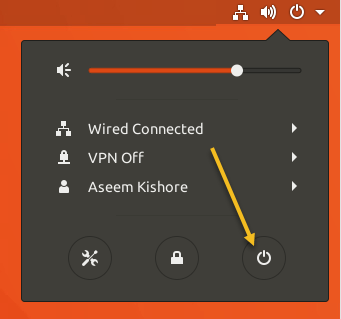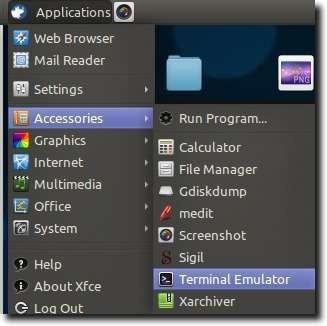在Linux中,它非常简单(就像在大多数操作系统中一样),重新启动计算机,注销用户帐户或完全关闭系统。通常,它就像点击计算机上的电源按钮或单击工具栏上的按钮一样简单。在Ubuntu中,您会看到这样的窗口出现。
您可以选择立即关闭计算机(关闭后)
所有这一切都可以通过终端来完成,这对于那些始终保持终端会话开放的Ubuntu用户来说尤其方便。此方法还包括一些选项,尤其是关闭系统。
从终端关闭Ubuntu
首先,我们将打开终端。
在我们开始执行命令之前,请注意我们要做的很多事情会立即结束您当前的会话,所以在浏览时保存所有内容是个好主意这个教程,所以,如果 - 偶然 - 你错误地关闭了你的电脑,你不会失去任何东西。
那就是说,我们走了。
我们要做的第一件事谈论关闭你的电脑。我们将使用shutdown命令执行此操作。在最基本的情况下,我们可以通过在终端中输入以下内容来关闭我们的计算机:
sudo shutdown -h now
除非你'我们最近以管理员身份执行了一项操作,系统会要求您输入密码。成功输入后,您的计算机将立即启动关机程序。
使用此命令基本上可让您的计算机选择暂停或关机,然后立即执行此操作。暂停只是停止所有正在运行的进程,可以安全地关闭计算机,而poweroff命令同时执行这两个操作。
注意:如果要暂停,还可以键入sudo halt进入终端。
如果您希望确保系统默认停止或断电,以下命令就是这样做的。
sudo shutdown -P HH:MM
或
sudo shutdown -H HH:MM
在任何一种情况下,最后的时间都是必要的。在没有时间的情况下键入sudo shutdown -P或sudo shutdown -H会显示一条消息,通知您需要时间。
如果你想要更多的控制? shutdown命令有很多选项。例如,如果您想在30分钟内关闭计算机,那么sudo shutdown +30就是命令。
如果您想在下午5:30关闭计算机(作为示例),则sudo shutdown 17:30将是要使用的命令。
注意:即使您的时钟设置为12小时时间,所有需要时间的命令也会使用24小时,所以sudo shutdown 5: 30将是凌晨5:30。
最后,如果您使用其中一个示例附加时间,并意识到您要继续使用计算机,请键入sudo shutdown -c在不同的终端会话中将取消计划的关闭。
如果要重新启动计算机,则有两种选择。第一个仍然使用shutdown命令,但在结束时添加一个选项,告诉系统在关闭成功完成后重新启动。
当然,输入sudo shutdown -r并不一定是直观的,所以谢天谢地我们只需在终端中键入sudo reboot即可完成同样的事情。
最后,一些系统在其标准注销屏幕上有休眠或暂停选项。挂起选项保存当前状态,然后“几乎”关闭,以便您可以快速返回当前状态。暂停时,您的计算机仍然使用电源(如果运行笔记本电脑,则很重要)。 Hibernate与suspend相同,除了当前状态保存到磁盘并关闭计算机。您需要重新启动系统,但重新启动后可以返回当前状态。要从命令行执行上述任一操作,请使用电源管理器命令。
键入sudo pm-suspend将暂停您的计算机。
同样,sudo pm-hibernate是将其置于休眠模式的命令。
就是这样。基本的shutdown和reboot命令可以是非常基本的,但是通过添加所提到的修饰符(除了hibernate和suspend命令),你有一套非常完整的会话管理命令,所有命令都来自基本的终端会话。 / p>